网易云音乐电脑版功能丰富。它以歌单、社交等特色在音乐市场独树一帜。想知道如何查看@我内容、导入本地音乐、设置桌面歌词吗?这里有网易云音乐电脑软件的操作技巧与使用方法全解析。
网易云音乐(电脑版)怎样查看“@我”的内容?
1、 在电脑桌面找到网易云音乐,并双击打开。
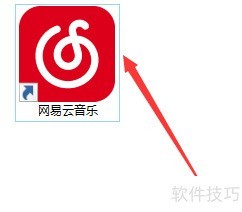
2、 点击页面右上方登录按钮,进行登录。
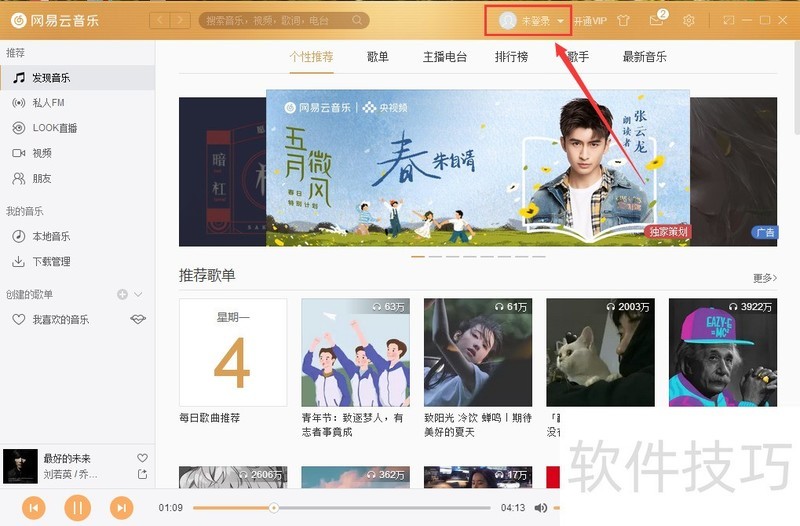
3、 进入个人主界面。
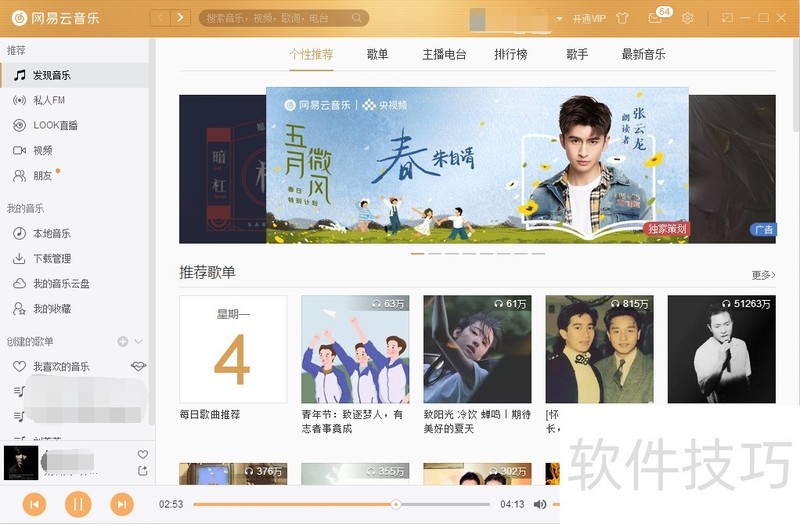
4、 点击个人主界面右上方信封按钮。
5、 点击“@我”选项。
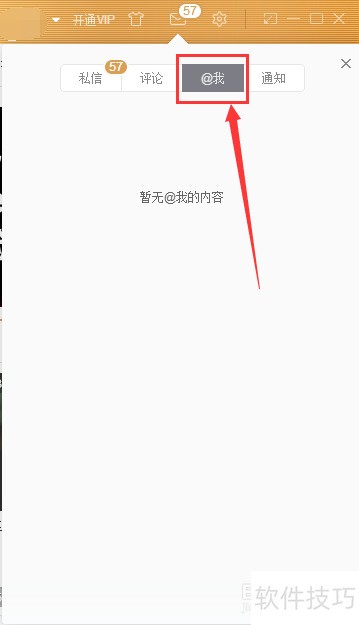
电脑版网易云音乐怎么导入本地音乐
1、 第一步在我们的电脑上打开云音乐,进去主界面之后,点击本地音乐,如下图所示:
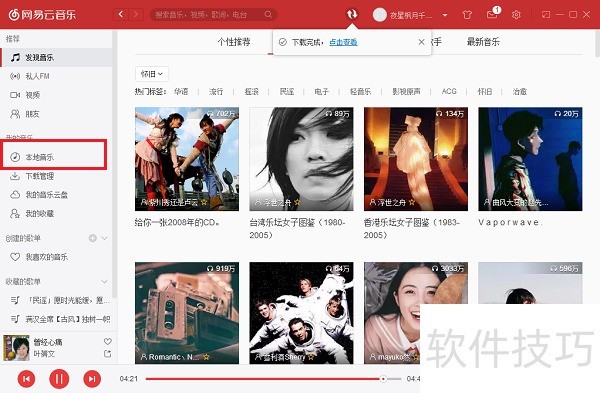
2、 第二步进去本地音乐界面之后,点击“选择本地音乐文件夹”,如下图所示:
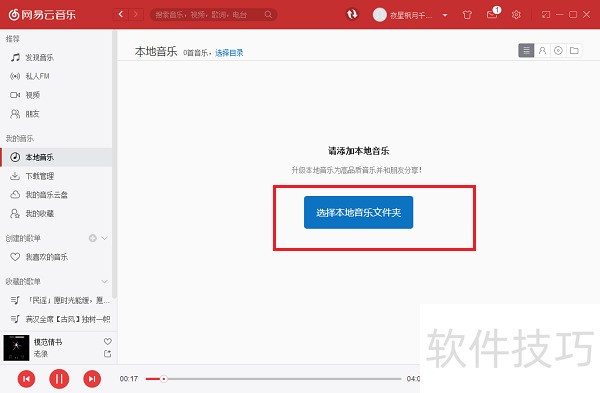
3、 第三步进去选择本地音乐文件夹界面之后,会自动检测电脑上的音乐文件夹,可以直接勾选,也可以自己添加本地音乐文件夹路径,点击“添加文件夹”,如下图所示:
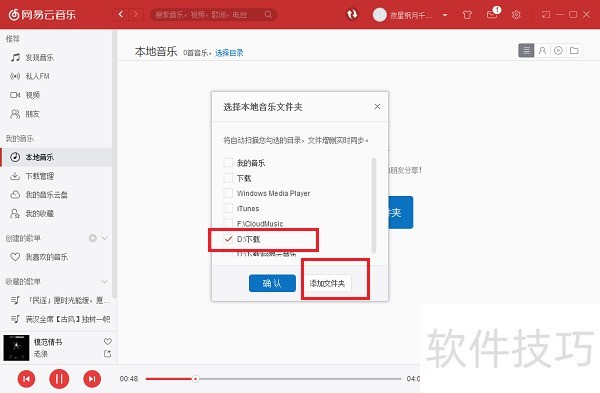
4、 第四步选择要添加的本地音乐歌曲文件夹,点击确定,如下图所示:
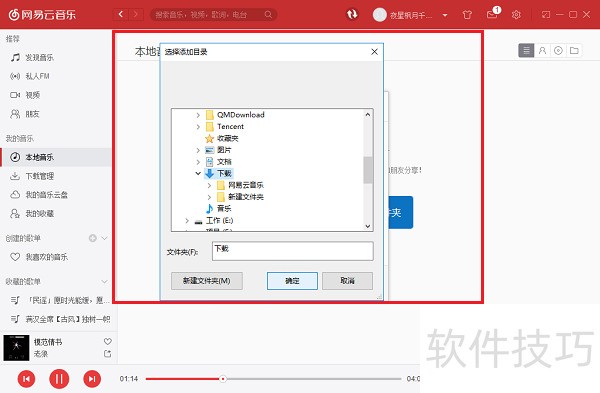
5、 第五步可以看到已经将本地音乐歌曲导入进去了,如下图所示:
电脑版网易云音乐怎么设置桌面歌词
1、 在电脑桌面,双击【网易云音乐】;
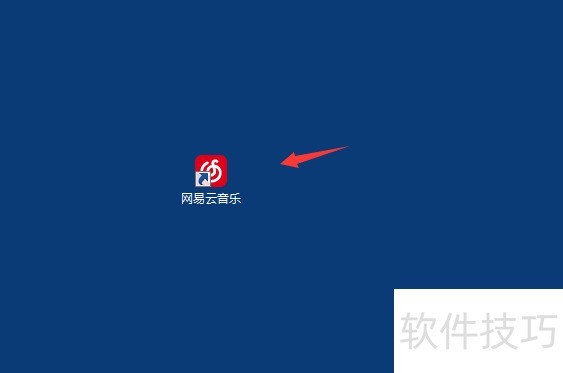
2、 打开网易云音乐后,点击设置按钮;
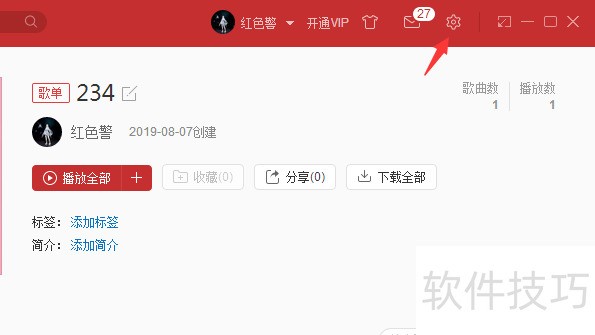
3、 在设置页面,点击歌词;
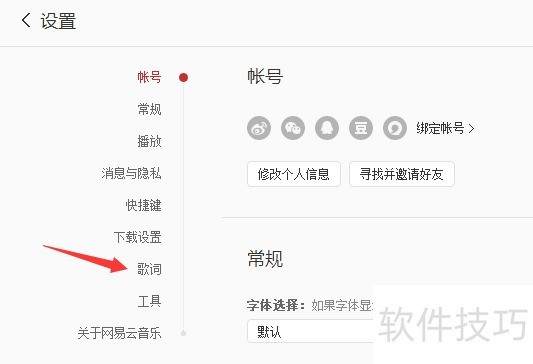
4、 在类型中勾选桌面歌词;
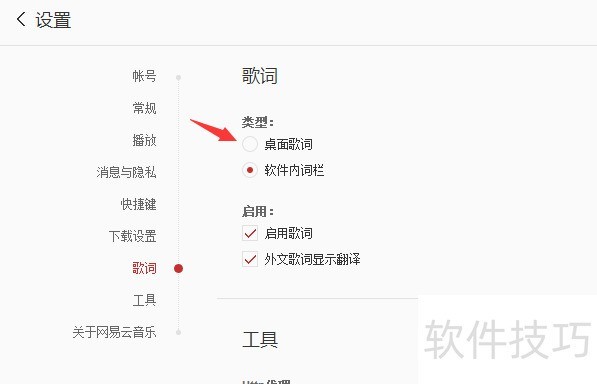
5、 勾选后,会出现提示“设置已更新”;
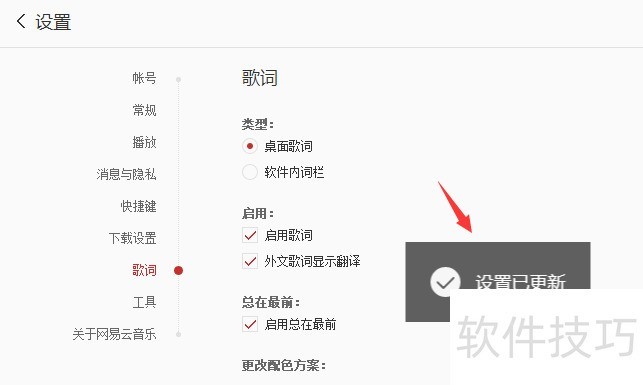
网易云音乐电脑版功能丰富,操作有诸多技巧。掌握查看@我内容、导入本地音乐、设置桌面歌词等方法,能让我们更好地享受其歌单、社交等特色服务。
文章标题:网易云音乐电脑版:操作技巧全知道(含查看@我、导本地音乐等)
文章链接://www.hpwebtech.com/jiqiao/322982.html
为给用户提供更多有价值信息,ZOL下载站整理发布,如果有侵权请联系删除,转载请保留出处。
相关软件推荐
其他类似技巧
- 2025-02-26 22:54:01网易云音乐电脑版:操作技巧全知道(下载、音效、淡入淡出)
- 2025-02-26 21:09:01网易云音乐电脑版:操作技巧全知道(导入、缩放、下载路径)
- 2025-02-26 19:55:01网易云音乐电脑版:操作技巧全知道(播放、私信、主题等)
- 2025-02-26 17:31:02网易云音乐电脑版:操作技巧全知道,从关更新到建隐私歌单
- 2025-02-26 16:49:01网易云音乐电脑版:操作技巧全知道(含查看@我、导本地音乐等)
- 2025-02-26 14:33:02网易云音乐电脑版:操作技巧全知道(下载、评论、自动播放)
- 2025-02-25 11:35:01网易云音乐电脑版:操作技巧全知道(私信、皮肤、音效)
- 2025-01-18 07:35:01音乐盒软件下载 2024免费音乐盒软件推荐
- 2025-01-16 06:57:02音乐盒软件大全 免费音乐盒软件排行榜
- 2025-01-13 08:24:02音乐盒软件哪个最好用 好用的音乐盒软件推荐
网易云音乐电脑版软件简介
网易云音乐官方电脑版是一个流行的在线音乐播放工具,一款专注于发现与分享的音乐产品,旨在为用户打造全新的音乐生活。网易云音乐官方电脑版相比市场上其他音乐产品,主打歌单、社交、大牌推荐、音乐指纹技术四个功能,让你免费畅享超高品质音乐,聆听好音乐!软件基础简介网易云音乐是一款专注于发现与分享的音乐产品,依托... 详细介绍»









